Attenzione: questo è solo per iPad 1. I gesti e il mirroring esistono già su iPad 2, quindi questa procedura è superflua se possiedi quel modello. Prima di iniziare, assicurati di effettuare un backup del tuo iPad; in caso di problemi, sarai al sicuro. Procedi con cautela!
- Scarica la versione modificata di redsn0w che trasporta il payload ottimizzato
- Scarica per Mac
- Scarica per Windows
- Collega l’iPad al computer
- Spegni l’iPad
- Avvia redsn0w e seleziona «jailbreak» (no, non preoccuparti, non eseguirà il jailbreak se segui il resto delle istruzioni)
- Segui le istruzioni su schermo per mettere l’iPad in modalità DFU
- Deseleziona «Installa Cydia» – questo impedirà il jailbreak e abiliterà il multitasking e il mirroring
- Seleziona «Abilita gesti multitasking»
- Fai clic su «Avanti» e completa il processo, riavviando l’iPad
- Quando l’iPad si riavvia, vai su «Impostazioni» e tocca «Generale» per trovare «Gesti multitasking» e assicurati che sia attivato
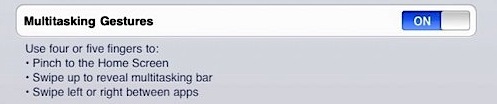
Una volta acceso, il modo più semplice per verificare è pizzicando con quattro dita e vedere se torni alla schermata iniziale.
I gesti multitasking
Utilizzando quattro o cinque dita, puoi:
- Pizzicare per tornare alla schermata principale (proprio come su OS X Lion con Launchpad)
- Scorrere verso l’alto per mostrare la barra multitasking delle app in esecuzione
- Scorrere a sinistra o a destra tra le applicazioni aperte
Display Mirroring
Il mirroring dello schermo funziona solo con cavi HDMI e non supporta AirPlay.
Se sei curioso di sapere come funziona tutto questo a livello tecnico, ecco il codice sorgente (grazie a ModMyi user dB) per la modifica:
Novità nel 2024: Gesti e Mirroring Aggiornati
Nel 2024, Apple ha continuato a migliorare l’esperienza utente su iPad, introducendo nuove funzionalità e ottimizzazioni. I gesti multitasking ora sono più fluidi e reattivi, con un’interfaccia che rende la navigazione tra le app ancora più intuitiva. Inoltre, il supporto per il mirroring dello schermo è stato ampliato per includere una gamma più ampia di dispositivi, rendendo possibile lo streaming su smart TV e proiettori senza la necessità di cavi HDMI.
Inoltre, iOS 5 ha ricevuto aggiornamenti per migliorare la compatibilità con le app di terze parti, consentendo un’esperienza più ricca e coinvolgente. Gli utenti possono ora gestire meglio le loro app e scoprire nuove funzionalità che semplificano le attività quotidiane.
Se possiedi un iPad 1, vale la pena tenere d’occhio le ultime novità e considerare eventuali upgrade hardware che potrebbero migliorare la tua esperienza. Non dimenticare di controllare regolarmente le impostazioni e le funzionalità offerte da Apple, poiché l’ecosistema continua a evolversi e a offrire nuove opportunità per sfruttare al meglio il tuo dispositivo.









